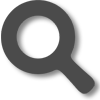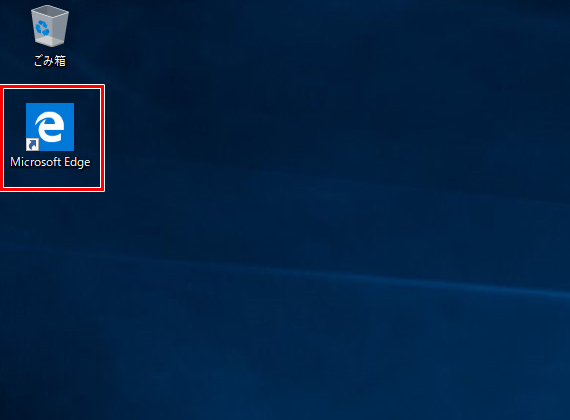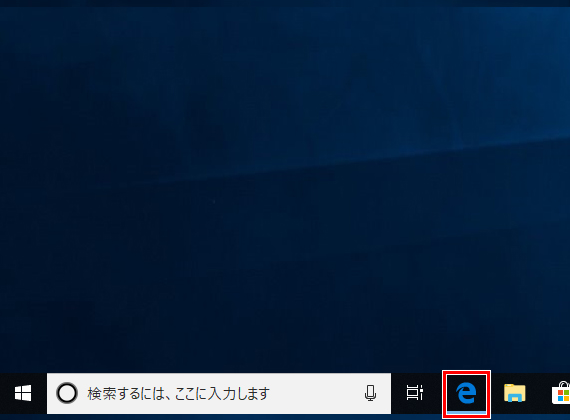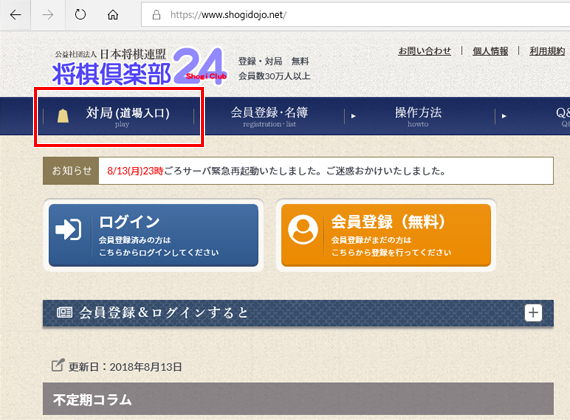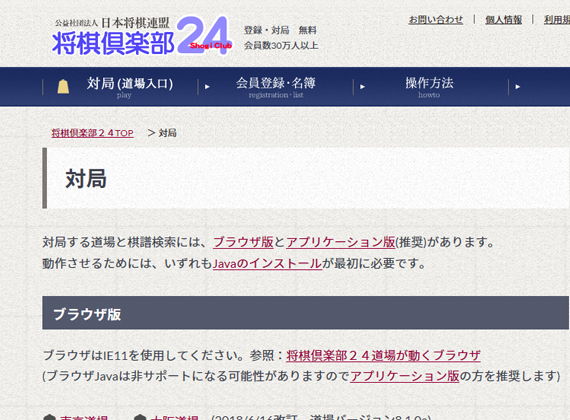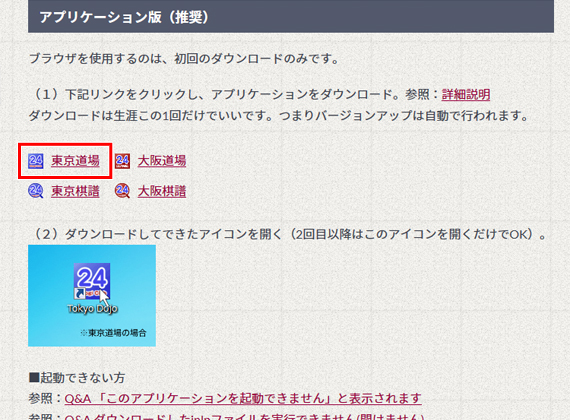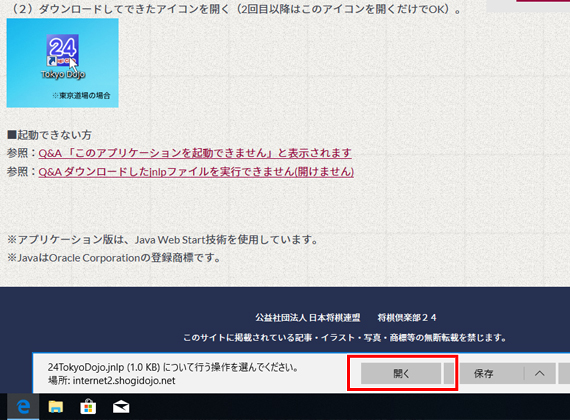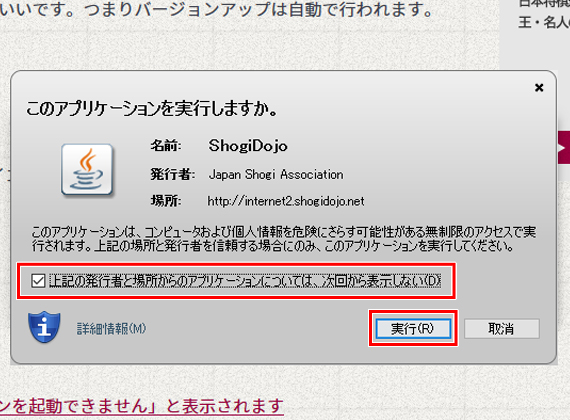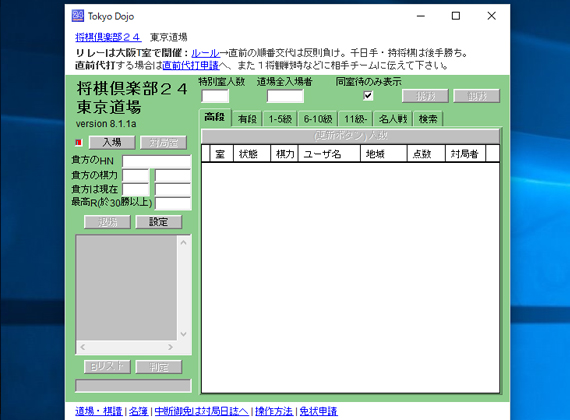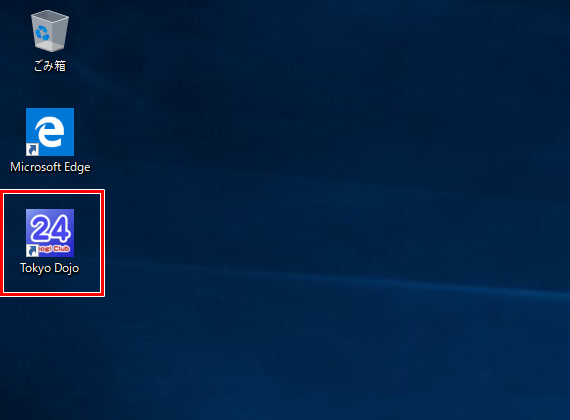※これらの手順は下記の環境で図解していますが、その他のOS、ブラウザでも同様のことが出来ます。
OS:Windows10、ブラウザ:Microsoft Edge
将棋倶楽部24で遊ぶにはJavaがインストールされている必要があります。
下記手順を行う前に必ずJavaをインストールしてください。
<< Javaのインストール方法
Javaのインストールが完了している方は次の手順に進みましょう。
1Microsoft Edgeを起動
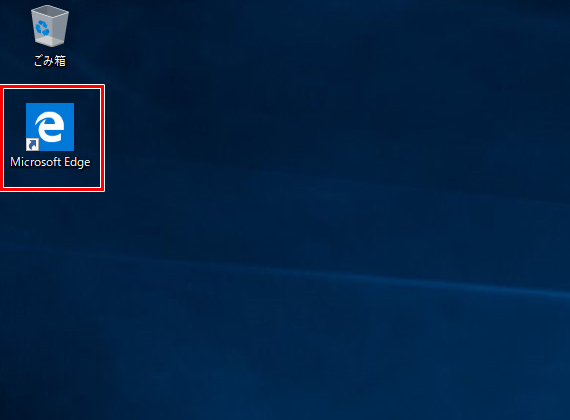
- デスクトップの「Microsoft Edge」のアイコンをダブルクリックして、Microsoft Edgeを起動する。
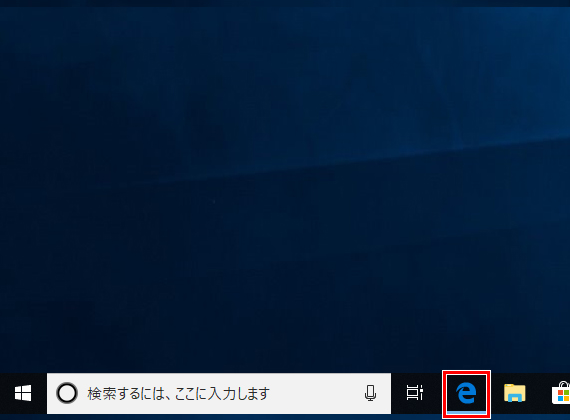
- ※もしデスクトップにMicrosoft Edgsのアイコンがない場合は、画面下部のツールバーにアイコンがある場合があります。
2アプリケーションのダウンロード
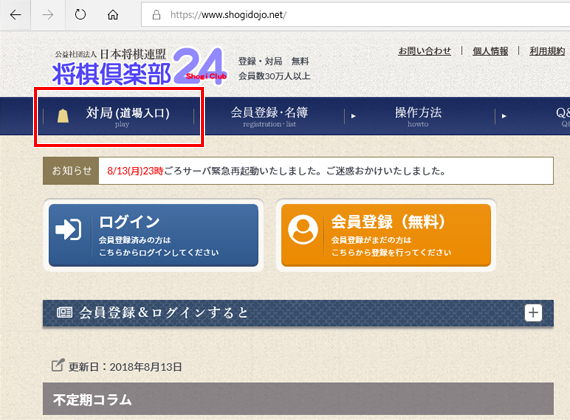
- Microsoft Edgeで将棋倶楽部24を開き、
メニュー左上の「対局(道場入り口)」をクリックする。
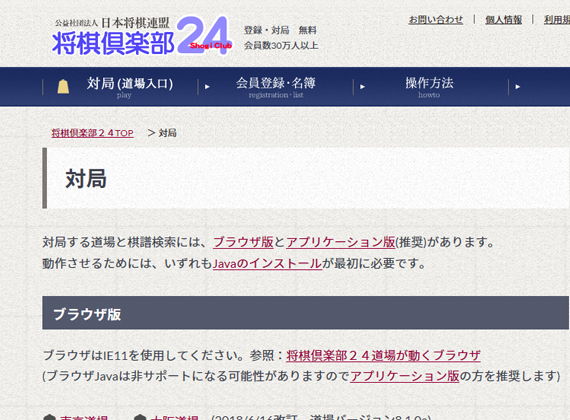
- 対局ページが開かれる。
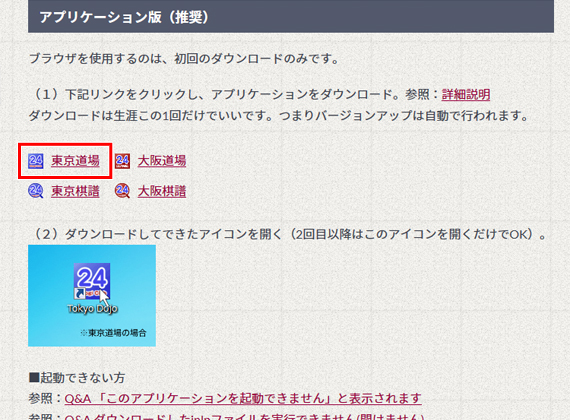
- 対局ページを下にスクロールすると表れる「アプリケーション版(推奨)」の「東京道場」をクリックする。
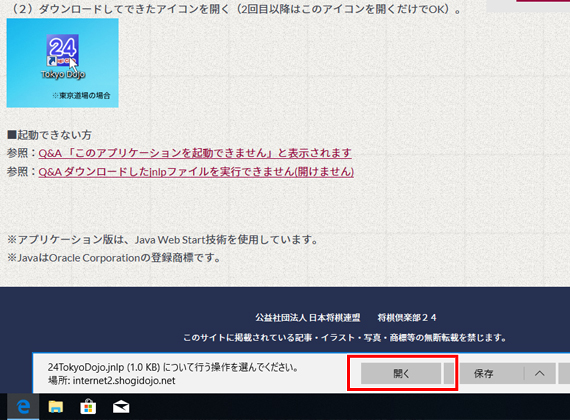
- 下部に「24TokyoDojo.jnlp(1.0KB)について~」というメッセージが表示されるので、
「開く」をクリックする。
3アプリケーションの実行
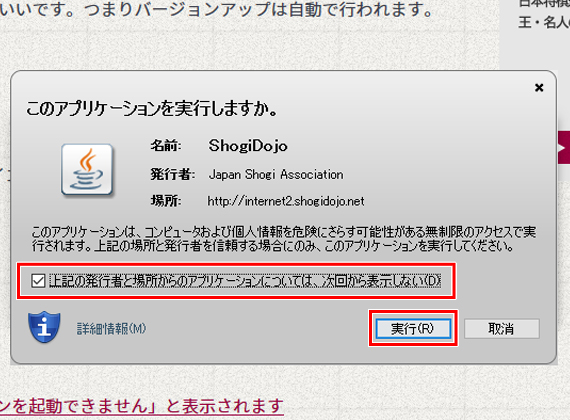
- 少し間を置いて、「このアプリケーションを実行しますか。」と表示されるので、「上記の発行者と場所からの~」という文字クリック(頭のチェックボックスにチェックが入る)してから、「実行」をクリックする。
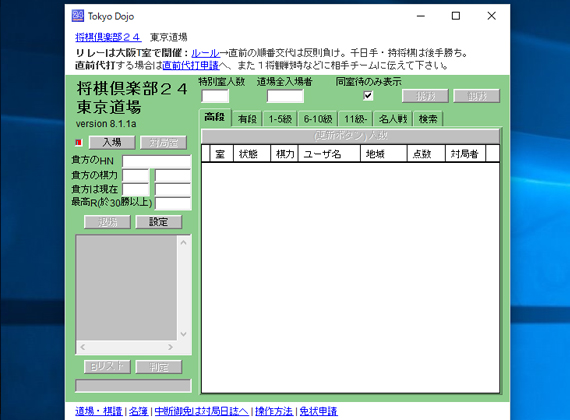
- アプリケーション版「将棋倶楽部24」東京道場が起動する。
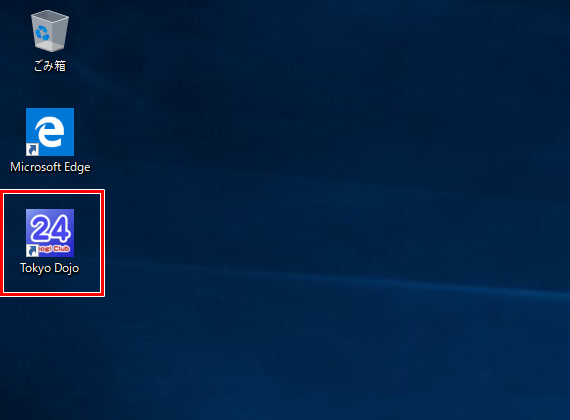
-
以降は、デスクトップに作成される「Tokyo Dojo」をダブルクリックするだけで、上記[1][2]の工程をスキップして、アプリケーション版「将棋倶楽部24」東京道場を起動することができる。
これでアプリケーション版「将棋倶楽部24」東京道場のインストールが完了しました。
続いて「将棋倶楽部24」で遊んでみましょう。
>> 次の手順へ